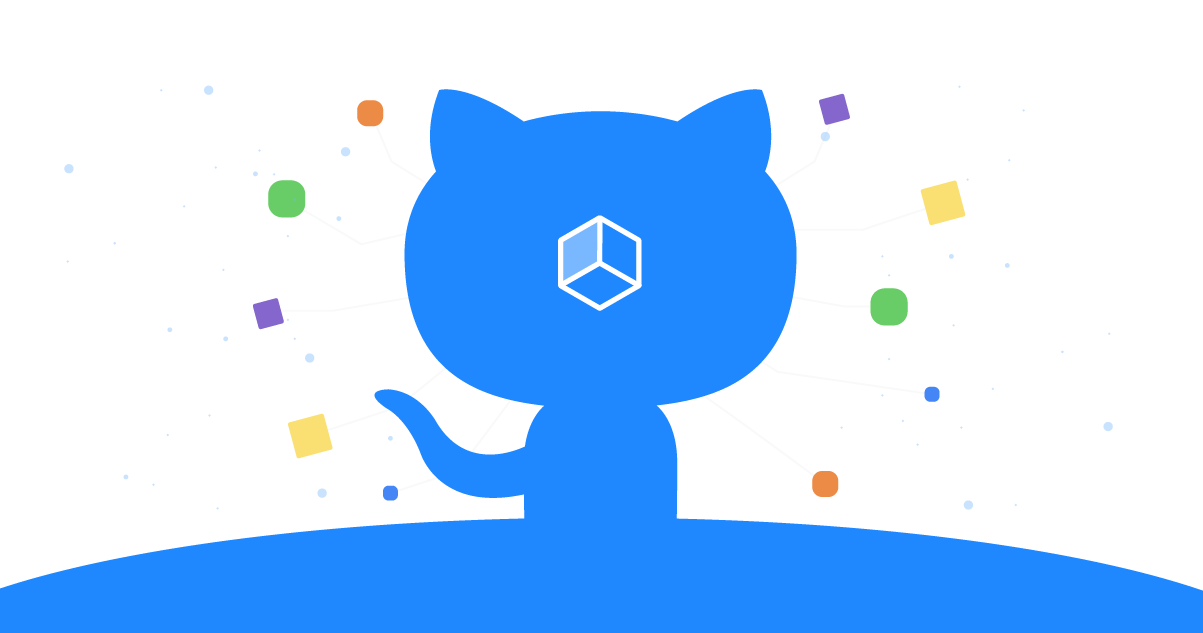다양한 Git 명령어
Git의 명령어들을 사용해 repository에 파일을 올리거나 가져오기 등 다양한 작업들을 수행할 수 있다.
우선적으로 썼던 명령어들 위주로 정리해보았다. 명령어들은 git을 사용하면서 점차 업데이트 해야겠다.
fork
git hub에서 repository 자체를 내 계정 repository로 가져온다.
github에서 어떻게 할 수 있는지 해보자.
예를 들어 내가 facebook/ react의 레파지토리를 내 계정으로 가져오고 싶다면 facbook/ react 레파지토리를 fork해주면 된다.

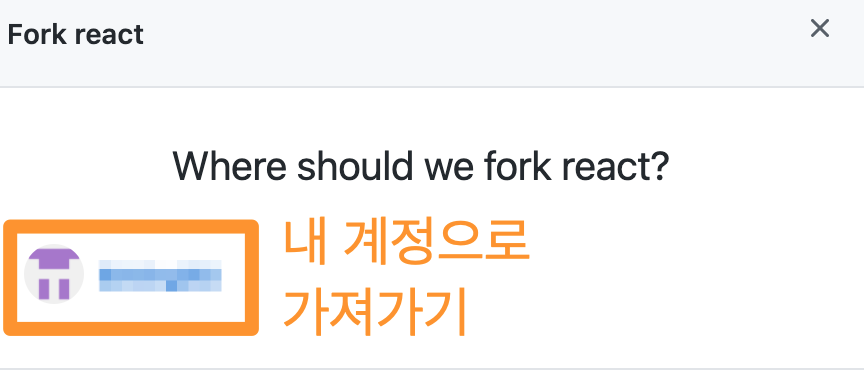
내 계정으로 들어가서 확인해보면 react라는 레퍼지토리가 통째로 옮겨져 있는 것을 볼 수 있다.
git clone
내 계정이나 remote repository에서 내 컴퓨터 즉, local repository로 복사한다.
git clone 복사한 repository 주소
내가 파일의 내용을 수정하거나 어떤 작업을 해주고 싶으면 내 컴퓨터로 옮겨서 처리해야한다. 이때 필요한게 clone 명령어이다.
git hub에서 아래 그림과 같이 래퍼지토리 주소를 복사했다면 터미널에서 git clone 명령어를 써서 내 컴퓨터로 가져올 수 있다.
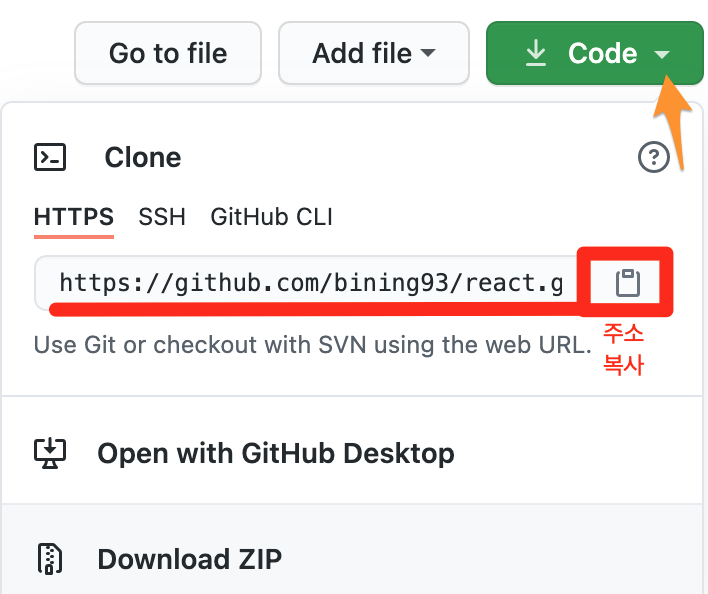
처음 github에서 clone해오는 거라면 아래처럼 github 아이디와 비밀번호를 물어볼 수 있다. 비밀번호는 입력해도 터미널창에 나타나지 않으니 당황하지 않고 입력!
bin$ git clone https://github.com/bining93/pre-sprint-javascript-koans.git /Users/hyebin/Desktop/codestates/
Cloning into '/Users/hyebin/Desktop/codestates'...
Username for 'https://github.com': {id}
Password for 'https://bining93@github.com':
remote: Enumerating objects: 49, done.
remote: Total 49 (delta 0), reused 0 (delta 0), pack-reused 49
Unpacking objects: 100% (49/49), done. URL을 복사해서 내 로컬 레퍼지토리로 옮겨놓고, 작업한 파일을 remote 레퍼지토리에 올려놓고 변경된 소스 코드를 메인테이너에게 검사를 받고 적용이 된다.
내 컴퓨터로 repository 파일들을 가져왔다면 VS code를 열어 작업할 수 있다.
git status
작업한 파일 상태 확인할 수 있다.
git status
VS에서 파일을 수정하거나 생성하고 git status로 보면 기존 파일이 수정되었지만 스테이징에 올라와 있지 않다고 뜬다.
스테이징에 올라와 있지 않은 파일은 빨간색으로 표시하고,
올라와 있는 파일은 초록색으로 표시된다.
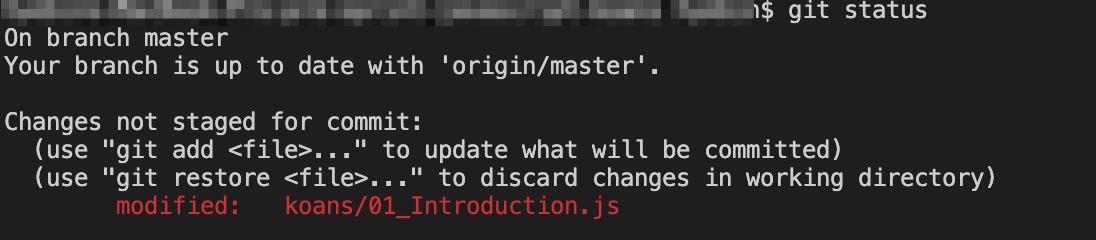
git add
staging Area에 파일을 추가하는 명령어이다.
git add 파일명
add를 통해 해당 파일을 staging area에 추가한다.
bin$ git add koans/01_Introduction.js
bin$ git status git status로 상태를 다시 확인해보면 수정된 파일이 스테이징에 올라가 있는 것을 볼 수 있다.

git commit
과정을 스냅샷 찍어 기록하듯이 과정을 기록해두는 명령어이다.
git commit -m "Add heading to index page(Commit messa)ge"
staging area에 파일이 올라가면 비로소 commit이 가능해진다.
commit 할 때는 반드시 commit message를 같이 써줘야 한다.
커밋 메세지는 -m을 붙이고 작성하면 된다.
변경 사항에 대해 커밋 메세지를 잘 적어줘야 작업 흐름의 이해도 쉽고 다른 사람이 봤을 때도 이해할 수 있다.
git log
commit된 내역을 볼 수 있는 명령어이다.
git push
내 컴퓨터(local repository)에서 작업한 코드를 remote repository에 적용시키는 명령어이다.
git push origin(대상) master(branch 이름)
origin은 local repository를 일컫는데 origin이 아닐 수 있으니 미리 확인해보는 것이 좋다.
git pull
git pull origin(대상) master(branch 이름)
만약 누군가와 동시에 레퍼지토리를 작업하고 있어서 상대방이 레퍼지토리에 변경사항을 만들었다면 이 변경사항을 내 컴퓨터로 받아와야한다.
remote repository에 있는 변경사항을 내 컴퓨터에 적용시키고 싶을 때
이럴 경우에 pull을 쓴다.
pull은 정확히 이야기해서 파일을 병합 시키기까지 한다.(pull은 fetch와 merge를 합친 개념)
만약 원본 레퍼지토리의 변경사항이 변경 됐다면
git pull upstream master(branch 이름)
이 때 주의해야 할 점은 upstream을 쓰기 전에
git remote add upstream 로 upstream을 꼭 등록해줘야 한다.!